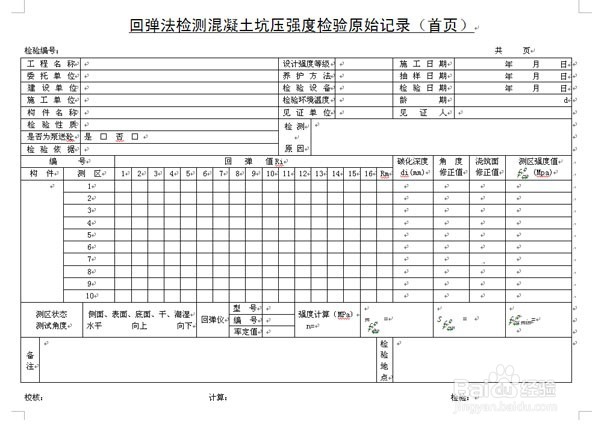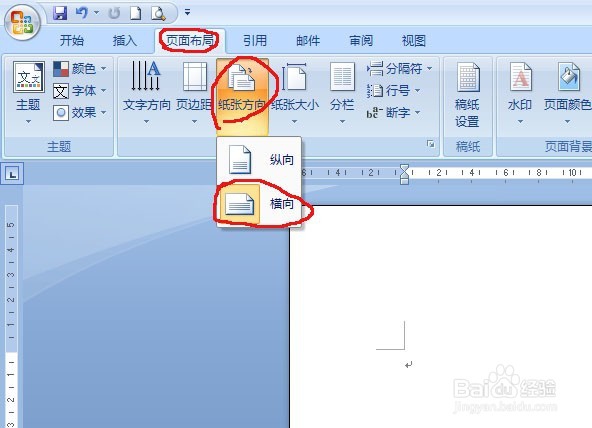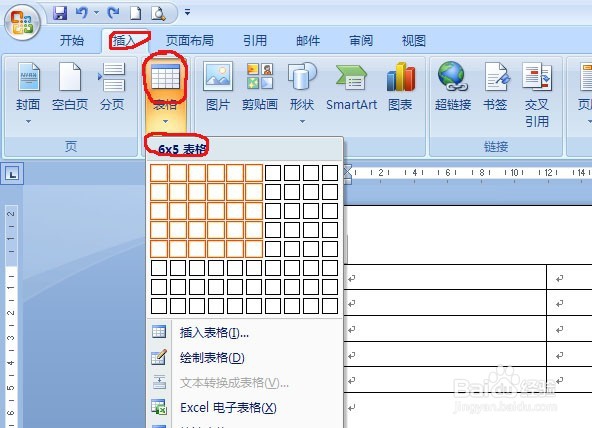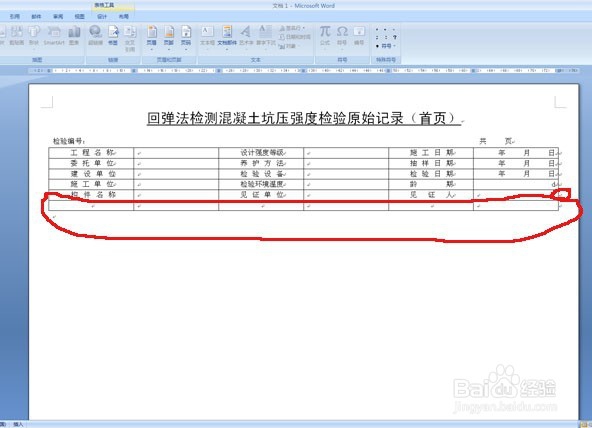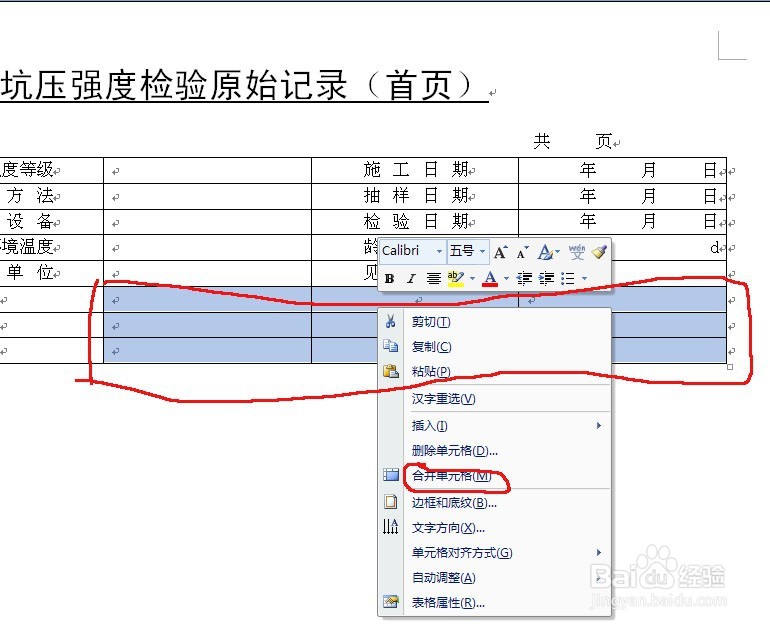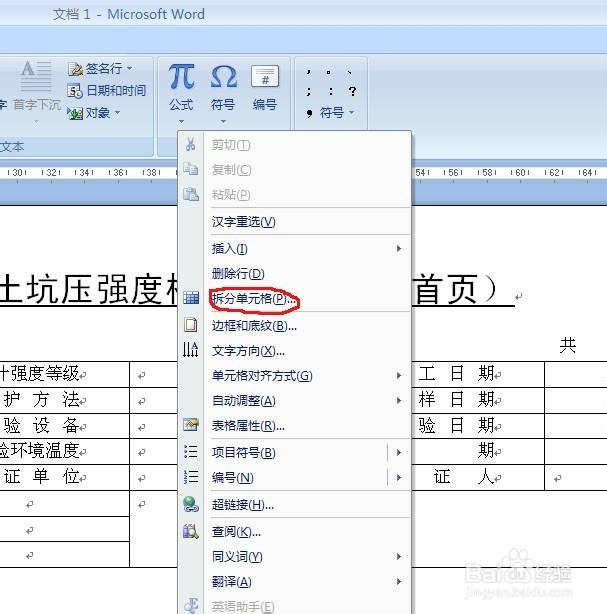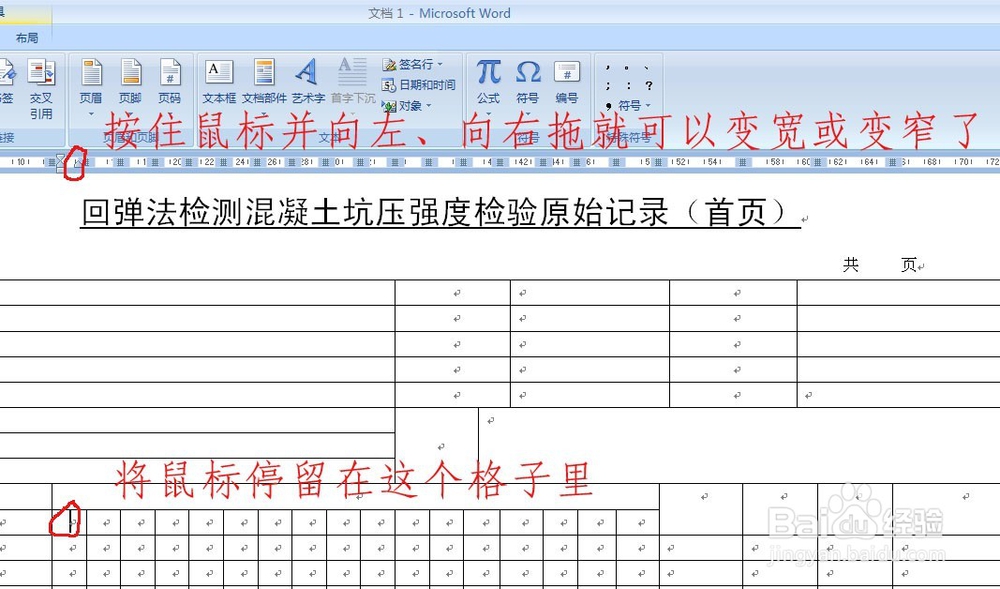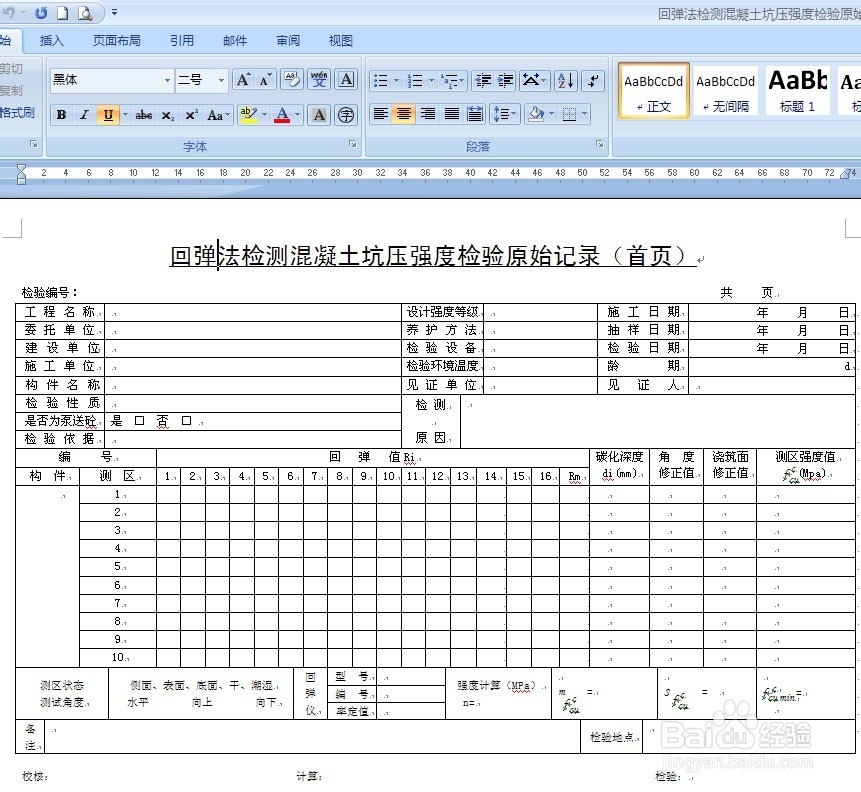如何用word2007制作一张复杂的表格?
1、下面这张表格,我花了半个小时做好。接下来我就介绍一下,如何用word做好一张表格。
2、打开word2007,新建一个页面,把它设成“横向”。
3、选择“插入”表格,设定表格“行5,列6”。
4、输入文字,并适当的将表格修改一下。将鼠标放在上个表格的最后,按回车键,这皱诣愚继样就出来一个表格。这步虽然简单,但后面的都要这样做的。
5、连着敲出三格,然后选中下图中我所选的格子,并按右键,选择“合并单元格”,这样刚刚选择的格子就合并成一个了。这个命令在用word做表格时经常用。
6、然后再敲几格,“合并单元格”后,再点击右键,选择“拆分单元格”
7、选择“拆分单元格”,会出现“拆分单元格”的菜单,输入我们需要的列数和行数,并点击“确定”。
8、就这样“合并单元格”,“拆分单元格”,一个表格就做出来了,根据实际情况,有的表格宽了,有的表格窄了,可以通过下图来实现。
9、在表格中输入文字,并作适当调整,一个表格就做好了。
声明:本网站引用、摘录或转载内容仅供网站访问者交流或参考,不代表本站立场,如存在版权或非法内容,请联系站长删除,联系邮箱:site.kefu@qq.com。
阅读量:54
阅读量:61
阅读量:30
阅读量:42
阅读量:69